进程是在您的计算机后台运行的系统服务和程序。 每次启动 windows 计算机时,都会伴随着数十个甚至数百个不同的进程一起启动。 这些可能是操作系统的一部分,例如资源管理器,或允许其他程序识别它的打印机软件。
了解如何监控计算机上的活动进程可以更轻松地解决崩溃和性能下降等问题。
进程是 Windows 和其他操作系统工作方式不可或缺的一部分。 每个正在运行的进程使用不同数量的系统资源。 运行的进程过多会导致性能问题,优化不佳或出现故障的进程也会出现问题。
Windows 任务管理器是查看计算机上运行的所有进程的简便方法。 它允许您实时查看他们正在使用的资源,也可以用于停止进程运行。
在解决计算机上的问题时,检查正在运行的进程通常是第一步。 不幸的是,任务管理器存在限制。 尽管特定进程可能会导致问题,但除非您在正确的时间进入任务管理器,否则很容易错过。
您无法随着时间的推移监控进程,如果问题是间歇性的或随机发生的,这可能很有用。 这就是 Kiwi Application Monitor 等实用程序可以提供帮助的地方。
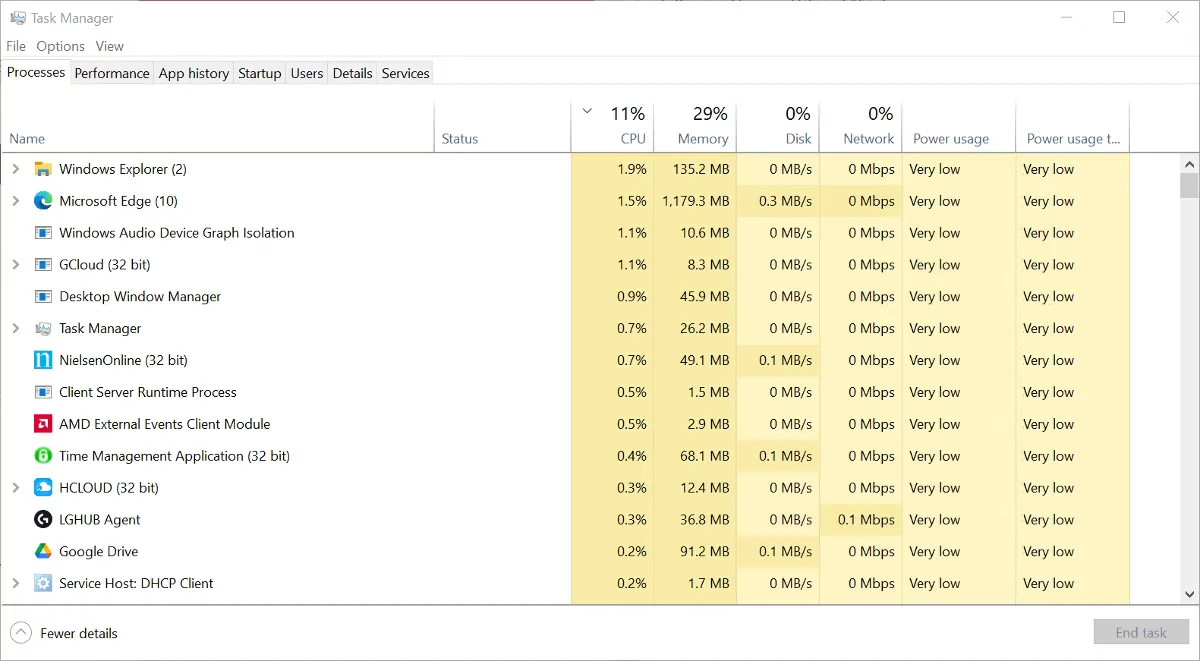
Kiwi Application Monitor 是用于监控特定进程和应用程序的便捷工具。 虽然现在已经有好几年了,但 Kiwi 仍然是解决流程问题的好方法。 如果任务管理器没有为您提供所需的信息,则尤其如此。
现在正在监视添加的进程。 您可以选择列表中的任何进程以查看资源使用信息。
监控流程的时间越长,您获得的信息就越多。 然后,您可以比较统计数据,例如当前和平均内存使用情况,以及每天运行的时间。
Kiwi 不仅可以让您监控进程和应用程序,还可以自动对进程行为做出反应。 识别出恶意进程后,您可以设置触发器来执行某些操作。 这些包括在流程开始或结束时发出警报,或在流程超过预设资源使用量时关闭流程。
除了能够监控进程外,Kiwi Application Monitor 还允许您监控已安装的应用程序。 设置应用程序监控的步骤与监控进程的步骤相似,但有一些不同。
在您的计算机上安装不需要的应用程序绝不是一个好主意。 查看我们的卸载不必要的 Windows 程序和应用程序的指南,看看您是否可以节省空间并提高性能。
很多统计工具在免费版 Kiwi 中是不可用的,但是你可以看到被监控进程的对比。 这可以更容易地发现正在使用异常数量的系统资源的进程。
您可以通过单击查看此比较 统计选项卡 > 比较. 点击 进程运行时间按钮 选择您想要的比较类型,然后单击 节目. 出现的条形图显示了所有受监控进程的资源使用情况。
能够准确监控计算机上运行的进程可以使故障排除问题变得更加容易。 任务管理器是一个很好的第一步,但如果您需要更长时间地监控特定进程,则不是。 Kiwi Application Monitor 是一款有用的应用程序,可用于更长时间的过程监控。
以上就是如何使用Kiwi Application Monitor监控Windows进程并设置操作触发器的详细内容,更多请关注php中文网其它相关文章!

每个人都需要一台速度更快、更稳定的 PC。随着时间的推移,垃圾文件、旧注册表数据和不必要的后台进程会占用资源并降低性能。幸运的是,许多工具可以让 Windows 保持平稳运行。

Copyright 2014-2025 https://www.php.cn/ All Rights Reserved | php.cn | 湘ICP备2023035733号